A veces, desearía poder configurar automáticamente su Mac para que se apague, suspenda o reinicie. Un proceso que requiere mucho tiempo, como la instalación de actualizaciones, requerirá que se despierte a altas horas de la noche y cierre la sesión de su dispositivo. Como siempre, Apple ofrece un Temporizador de apagado de Mac para automatizar el proceso.

Mac App Store tiene una serie de opciones, que incluyen Timer Boom y Shutdown Timer. Además, puede cerrar a través de la Terminal. Apple cuenta con características que le permiten predeterminar el apagado en un momento específico o dentro de los intervalos u horas transcurridos.
Contents: Parte 1. Temporizador de apagado de Mac: cómo hacer que Mac se apague automáticamenteParte 2. Generar un acceso directo al escritorio del temporizador de apagadoParte 3. Otras alternativas para ajustar la hora en su MacParte 4. En conclusión
La gente también lee:Obtener el mejor limpiador de archivos duplicados para MacChrome corriendo lento en Mac? Aquí está cómo arreglarlo! [Actualización de 2023]
Parte 1. Temporizador de apagado de Mac: cómo hacer que Mac se apague automáticamente
Usar comando de terminal
Invoque Terminal para lanzar un temporizador de apagado más adaptable. El comando de apagado le permite detener su Mac en la Terminal.
Puede ajustar este temporizador de apagado de Mac para aprovechar al máximo la función, siguiendo los pasos a continuación:
- -h terminará la máquina a una hora especificada.
- -r reinicia el sistema
- -s automáticamente hará que tu Mac duerma en lugar de apagarse
Es posible que desee ampliar sus posibilidades de temporizador de apagado, pero las opciones anteriores le brindan todo lo que necesita. Si recuerda esta ruta de cierre, puede simplemente Inicie Terminal y escriba el comando para crear un temporizador de apagado. Si desea detener su Mac en 10 minutos, ingrese el siguiente comando:
- sudo shutdown –h + 15
Este comando iniciará el proceso de apagado después de quince minutos; simplemente sustituya el "10" en el comando anterior con cualquier número de minutos. Este comando puede solicitarle que ingrese la contraseña de administrador antes de ejecutar las instrucciones. Para un temporizador de reinicio o suspensión, los comandos se ven así:
- sudo shutdown –r + 15
- sudo shutdown –s + 15
Una vez que el comando comienza a ejecutarse, la Terminal retratará la hora del próximo apagado. Cerrar la ventana o presionar Control + C en la página revoca el comando de apagado.
El temporizador de apagado creado le brinda la hora y fecha específicas en que se aplicará el proceso de apagado / reinicio / suspensión. Le dará una identificación de proceso llamada pid en forma de número de tres a cuatro dígitos. También puede cancelar un temporizador preestablecido, anote su pid y escriba el siguiente comando en la terminal, a saber. sudo kill (número pid).
Consejo: Mejora el rendimiento de su Mac como dosis de sal con PowerMyMac para evitar problemas asociados con su apagado. Es una herramienta múltiple que cuenta con un monitor de rendimiento, un recuperador de memoria, un optimizador y una tecnología de limpieza inteligente. Al igual que un temporizador de apagado, esta herramienta de mantenimiento de Mac le dará a su Mac una limpieza regular para liberar gigabytes de espacio de almacenamiento, optimizar el rendimiento y promover la recuperación rápida de memoria. PowerMyMac aísla archivos grandes o viejos, basura de iTunes, desorden de fotos, archivos adjuntos de correo y contenido innecesario. Pruébelo para darle a su máquina una nueva vida en un solo clic.
Parte 2. Generar un acceso directo al escritorio del temporizador de apagado
Si tiene un temporizador de apagado frecuente, tener un acceso directo de escritorio para facilitarle la vida.
- Inicie TextEdit y haga clic en Nuevo documento. Esto muestra un documento de texto en blanco a la vista. Si el documento está repleto de jerga de codificación, presione comando + shift + T para acceder al texto sin formato.
- En la parte superior de la ventana de texto, ingrese lo siguiente: #! / Bin / bash. Esto le indica al sistema operativo que ejecute el comando con Bash.
- Mantenga presionado return dos veces y escriba el comando del temporizador de apagado en la tercera línea como sudo shutdown –h + 10.
- Guarde el archivo con un nombre simple. Antes de golpear Ahorra, asegúrese de desmarcar la casilla cerca. Si no se proporciona ninguna extensión, use. ”txt. Golpear Ahorra.
Hacer el archivo ejecutable
- Inicie Terminal y modifique el directorio al Escritorio ingresando cd / Usuarios / [nombre de usuario] / Escritorio y pulse enter. Luego, golpee chmod 774 apagados y presione enter.
- Haga doble clic en el acceso directo del escritorio de apagado para abrir Terminal, solicitándole que escriba su contraseña de usuario. Después de eso, el temporizador comenzará.
- Es posible que desee sustituir el icono predeterminado del archivo ejecutable, haga clic para identificarlo y mantenga presionado comando + l. Esto inicia la página de información del acceso directo. Abra el archivo que desea aplicar en Vista previa y mantenga presionado comando + A para resaltar todo y comando + C, que lo copia. Vaya a la ventana de información del temporizador de apagado, haga clic en el logotipo en la esquina superior izquierda para seleccionarlo y luego enciéndalo comando + V pegar el archivo
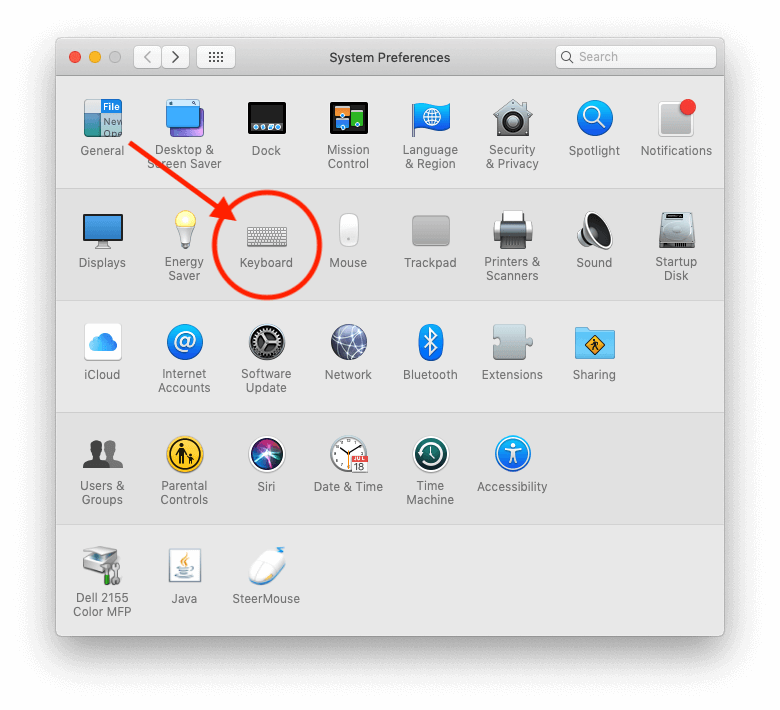
Parte 3. Otras alternativas para ajustar la hora en su Mac
Opción # 1 Uso de la función de programación
Use la opción Programar de las preferencias de Ahorro de energía para ajustar el tiempo para que su Mac se inicie, reinicie, suspenda, apague y reactive automáticamente. Vaya al menú de Apple, seleccione Preferencias del sistema y luego presione Ahorro de energía. Haga clic en el botón Programar y luego use las casillas de verificación o los menús emergentes para predeterminar cuándo iniciar, reiniciar, apagar o reactivar.
Opción # 2 con la herramienta de terceros
Obtenga un software dedicado de apagado de Mac para hacer el trabajo cuando esté desatendido durante mucho tiempo. El software designado admite Soft Shutdown y Hard Shutdown si tiene una aplicación obstinada que no puede abandonar. Una herramienta poderosa debería apagarse de forma segura. También obtiene usted todos los detalles, como la finalización después de una larga descarga o actualización. Busque características personalizables, confiabilidad y velocidad.
Opción # 3 Uso del temporizador
Otra opción es usar un temporizador con cronómetro, reloj y despertador. Las acciones programables incluyen suspensión, reinicio, apagado o activación de esta computadora. El software de primer nivel incluye una interfaz fácil de usar y ultra intuitiva. El uso de una aplicación profesional ofrece más posibilidades que un temporizador de apagado.
Parte 4. En conclusión
Cuando apaga su Mac automáticamente, debe estar despierta a la hora especificada que está configurada para terminar y permanecer despierta hasta 10 minutos más allá de ese tiempo. Si está dormido a la hora programada de apagado, continúa durmiendo en lugar de detenerse. Si lo configura para que duerma más de 15 minutos de latencia, puede continuar durmiendo antes de detenerse.
Para evitar sorpresas, modifíquelo para iniciar o despertar 5 minutos antes de la hora de apagado programada. No tiene que instalar software de terceros a menos que tenga sed de funciones convenientes y útiles. Usted también puede compartir sus pensamientos sobre cómo implementar su plan de apagado programado a continuación.



